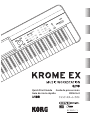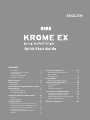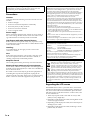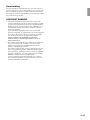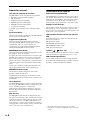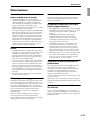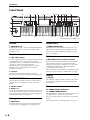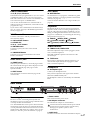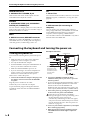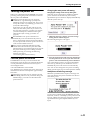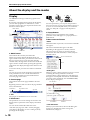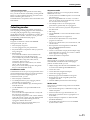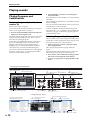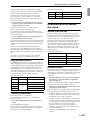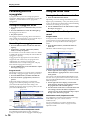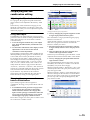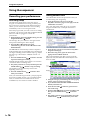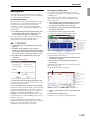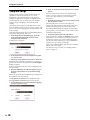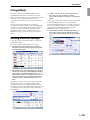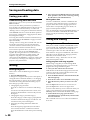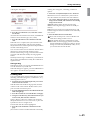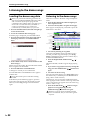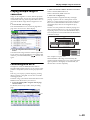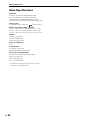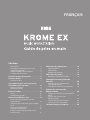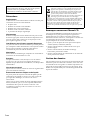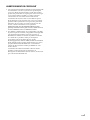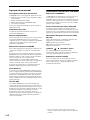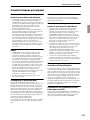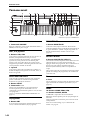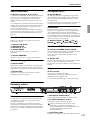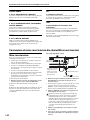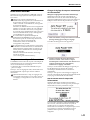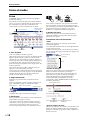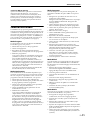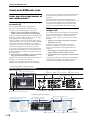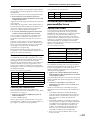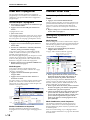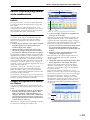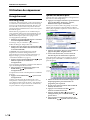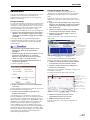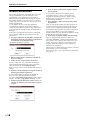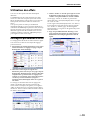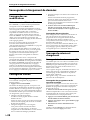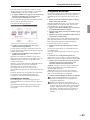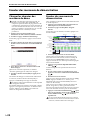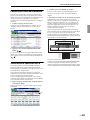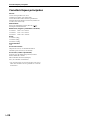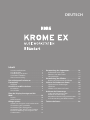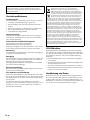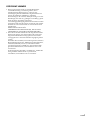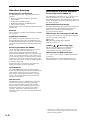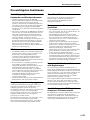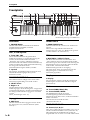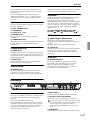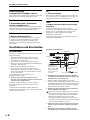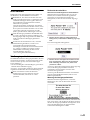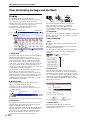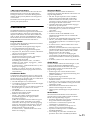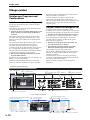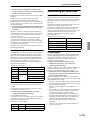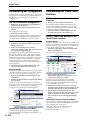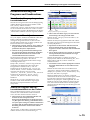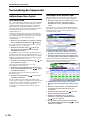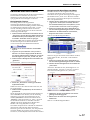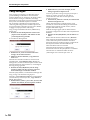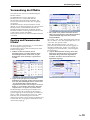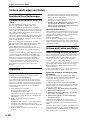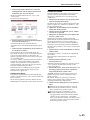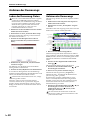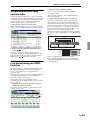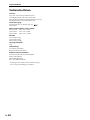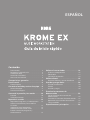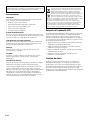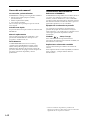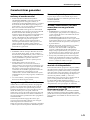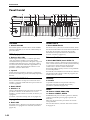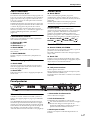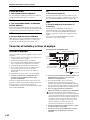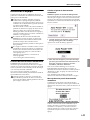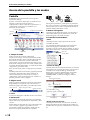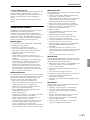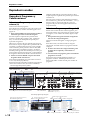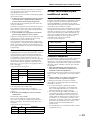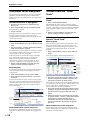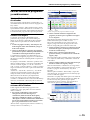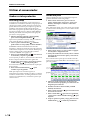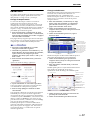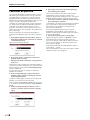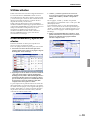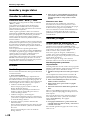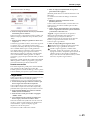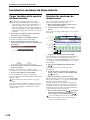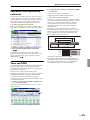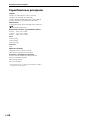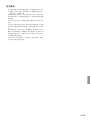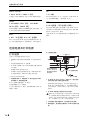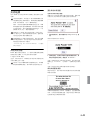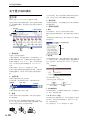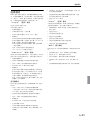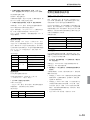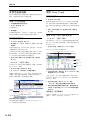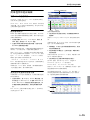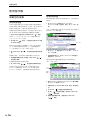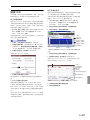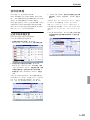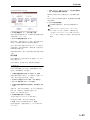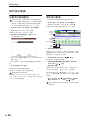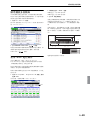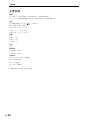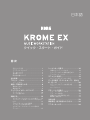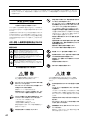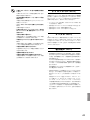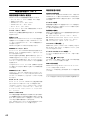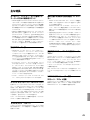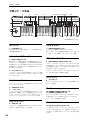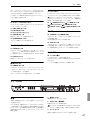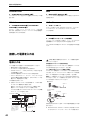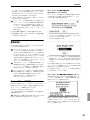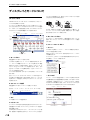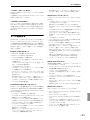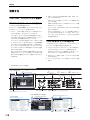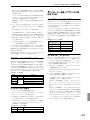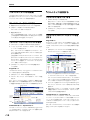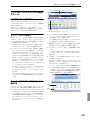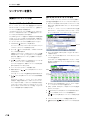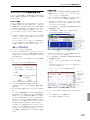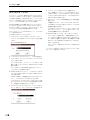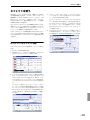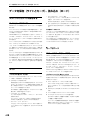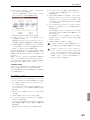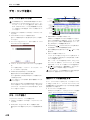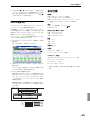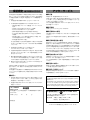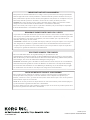Korg KROME EX Guide de démarrage rapide
- Catégorie
- Matériel musical
- Taper
- Guide de démarrage rapide
La page est en cours de chargement...
La page est en cours de chargement...
La page est en cours de chargement...
La page est en cours de chargement...
La page est en cours de chargement...
La page est en cours de chargement...
La page est en cours de chargement...
La page est en cours de chargement...
La page est en cours de chargement...
La page est en cours de chargement...
La page est en cours de chargement...
La page est en cours de chargement...
La page est en cours de chargement...
La page est en cours de chargement...
La page est en cours de chargement...
La page est en cours de chargement...
La page est en cours de chargement...
La page est en cours de chargement...
La page est en cours de chargement...
La page est en cours de chargement...
La page est en cours de chargement...
La page est en cours de chargement...
La page est en cours de chargement...
La page est en cours de chargement...
La page est en cours de chargement...
La page est en cours de chargement...

FRANÇAIS
Contenu
Précautions . . . . . . . . . . . . . . . . . . . . . . . . . . . . . . .2
Remarques concernant l’écran LCD . . . . . . . .2
Gestion des données . . . . . . . . . . . . . . . . . . . . . .2
AVERTISSEMENT DE COPYRIGHT . . . . . . . . . . .3
A propos de ce manuel . . . . . . . . . . . . . . . . . . . .4
Caractéristiques principales . . . . . . . . . . 5
Panneau avant . . . . . . . . . . . . . . . . . . . . . . . 6
Panneau arrière . . . . . . . . . . . . . . . . . . . . . . . . . . .7
Connexion et mise sous tension du
clavierMise sous tension . . . . . . . . . . . . . . 8
Mise sous tension. . . . . . . . . . . . . . . . . . . . . . . . . .8
Mise hors tension. . . . . . . . . . . . . . . . . . . . . . . . . .9
Ecran et modes. . . . . . . . . . . . . . . . . . . . . . 10
Ecran. . . . . . . . . . . . . . . . . . . . . . . . . . . . . . . . . . . . 10
Sélection des modes. . . . . . . . . . . . . . . . . . . . . 11
Jouer avec différents sons . . . . . . . . . . . 12
Jouer avec des programmes et des
combinaisons . . . . . . . . . . . . . . . . . . . . . . . . . . . 12
Utilisation des contrôleurs pour modifier
le son . . . . . . . . . . . . . . . . . . . . . . . . . . . . . . . . . . . 13
Jouer avec l’arpégiateur . . . . . . . . . . . . . . . . . 14
Fonction ‘Drum Track’ . . . . . . . . . . . . . . . . . . . 14
Edition simple de programmes et de
combinaisons . . . . . . . . . . . . . . . . . . . . . . . . . . . 15
Utilisation du séquenceur . . . . . . . . . . . . 16
Enregistrement . . . . . . . . . . . . . . . . . . . . . . . . . . 16
Edition MIDI . . . . . . . . . . . . . . . . . . . . . . . . . . . . . 17
Modèles de morceau . . . . . . . . . . . . . . . . . . . . 18
Utilisation des effets. . . . . . . . . . . . . . . . . 19
Routage et paramètres d’effets. . . . . . . . . . . 19
Sauvegarde et chargement de
données . . . . . . . . . . . . . . . . . . . . . . . . . . . . 20
Sauvegarder vos modifications. . . . . . . . . . . 20
Sauvegarde interne. . . . . . . . . . . . . . . . . . . . . . 20
Sauvegarde externe et chargement . . . . . . 20
Ecouter des morceaux de
démonstration . . . . . . . . . . . . . . . . . . . . . . 22
Charger les données des morceaux de
démo . . . . . . . . . . . . . . . . . . . . . . . . . . . . . . . . . . . 22
Ecouter des morceaux de
démonstration . . . . . . . . . . . . . . . . . . . . . . . . . . 22
Lecture de listes de morceaux. . . . . . . . . . . . 23
Jouer avec la fonction RPPR . . . . . . . . . . . . . . 23
Caractéristiques principales. . . . . . . . . . 24

Fr-2
Précautions
Emplacement
L’utilisation de cet instrument dans les endroits suivants peut
en entraîner le mauvais fonctionnement.
• En plein soleil
• Endroits très chauds ou très humides
• Endroits sales ou fort poussiéreux
• Endroits soumis à de fortes vibrations
• A proximité de champs magnétiques
Alimentation
Branchez l’adaptateur secteur mentionné à une prise secteur
de tension appropriée. Evitez de brancher l’adaptateur à une
prise de courant dont la tension ne correspond pas à celle
pour laquelle l’appareil est conçu.
Interférences avec d’autres appareils électriques
Les postes de radio et de télévision situés à proximité peuvent
par conséquent souffrir d’interférences à la réception. Veuillez
dès lors faire fonctionner cet appareil à une distance
raisonnable de postes de radio et de télévision.
Maniement
Pour éviter de les endommager, manipulez les commandes et
les boutons de cet instrument avec soin.
Entretien
Lorsque l’instrument se salit, nettoyez-le avec un chiffon
propre et sec. Ne vous servez pas d’agents de nettoyage
liquides tels que du benzène ou du diluant, voire des produits
inflammables.
Conservez ce manuel
Après avoir lu ce manuel, veuillez le conserver soigneusement
pour toute référence ultérieure.
Evitez toute intrusion d’objets ou de liquide
Ne placez jamais de récipient contenant du liquide près de
l’instrument. Si le liquide se renverse ou coule, il risque de
provoquer des dommages, un court-circuit ou une
électrocution.
Veillez à ne pas laisser tomber des objets métalliques dans le
boîtier (trombones, par ex.). Si cela se produit, débranchez
l’alimentation de la prise de courant et contactez votre
revendeur korg le plus proche ou la surface où vous avez
acheté l’instrument.
Remarques concernant l’écran LCD
L’écran LCD du KROME est un dispositif de précision qui a
été fabriqué avec le plus grand soin pour en garantir la
qualité. Bien que vous puissiez remarquer certaines des
manifestations citées ci-dessous, sachez qu’elles sont dues aux
caractéristiques des écrans LCD et ne sont pas
symptomatiques d’un mauvais fonctionnement.
• Il peut y avoir des pixels de l’écran qui restent toujours
sombres (éteints) ou brillants (allumés).
• Selon le contenu affiché, la luminosité de l’écran peut
paraître inégale.
• Selon le contenu affiché, des bandes d’ombrage
horizontales peuvent être visibles.
• Selon le contenu affiché, un scintillement ou des motifs de
moiré peuvent être visibles.
Gestion des données
Une procédure incorrecte ou un mauvais fonctionnement peut
entraîner la perte du contenu de la mémoire, aussi nous vous
recommandons de sauvegarder vos données importantes sur
support de stockage USB ou un autre type de support. Korg
décline toute responsabilité pour tout dommage résultant de
la perte de données.
Nous vous remercions d’avoir choisi le KROME EX
Music Workstation de Korg. Afin de pouvoir exploiter
au mieux toutes les possibilités offertes par
l’instrument, veuillez lire attentivement ce manuel.
Note concernant les dispositions (Seulement EU)
Quand un symbole avec une poubelle barrée d’une croix
apparait sur le produit, le mode d’emploi, les piles ou le
pack de piles, cela signifie que ce produit, manuel ou piles
doit être déposé chez un représentant compétent, et non
pas dans une poubelle ou toute autre déchetterie
conventionnelle. Disposer de cette manière, de prévenir les
dommages pour la santé humaine et les dommages
potentiels pour l’environnement. La bonne méthode d’élimination
dépendra des lois et règlements applicables dans votre localité, s’il
vous plaît, contactez votre organisme administratif pour plus de
détails. Si la pile contient des métaux lourds au-delà du seuil
réglementé, un symbole chimique est affiché en dessous du
symbole de la poubelle barrée d’une croix sur la pile ou le pack de
piles.

Fr-3
FrançaisDeutschEspañol
AVERTISSEMENT DE COPYRIGHT
• Cet appareil professionnel est destiné à l’enregistrement de
morceaux dont vous êtes l’ayant droit ou pour lesquels
vous avez obtenu la permission de l’ayant droit. Sachez
qu’une telle permission est requise pour tout morceau que
vous comptez utiliser en public, à la radio, à des fins
commerciales ou toute autre activité à but lucratif.
L’utilisation de morceaux dont vous ne détenez pas les
droits d’auteur et pour lesquels vous n’avez reçu aucune
permission de l’ayant droit vous expose à des poursuites
judiciaires. Si vous n’êtes pas sûr de vos droits sur une
oeuvre, veuillez consulter un avocat spécialisé.
KORG DECLINE TOUTE RESPONSABILITE POUR
QUELQUE INFRACTION QUE CE SOIT, MEME SI ELLE
A ETE COMMISE AVEC UN PRODUIT KORG.
• Les données contenues dans ou accompagnant ce produit
ne peuvent pas être extraites, enregistrées ni sauvegardées
sous quelque forme similaire à leur état original, ni
distribuées ou rendues accessibles au public sur internet.
Le contenu de ce produit (comme par exemple les
programmes sonores, données de style, motifs
d’accompagnement, données MIDI, données d’échantillon
PCM, données audio, système d’exploitation, etc.) sont la
propriété intellectuelle de KORG Inc. ou du matériel
soumis au droit d’auteur et utilisé par KORG Inc. sous
licence de tiers.
L’utilisation du contenu mentionné ci-dessus afin de
produire ou de jouer des œuvres musicales, ou
d’enregistrer et de distribuer de telles œuvres, ne nécessite
pas l’autorisation de KORG Inc.

Fr-4
A propos de ce manuel
Description et utilisation des manuels
Le KROME EX est accompagné des manuels suivants:
• Guide de prise en main (version imprimée et PDF)
(ce document)
• Manuel complémentaire (PDF)
• Manuel de l’utilisateur du KROME (PDF)
• Voice Name List (PDF)
Une version imprimée du Guide de prise en main est
également fournie.
Guide de prise en main
Ce guide propose une introduction simple aux
fonctions du KROME EX.
Manuel complémentaire
Ce document décrit les fonctions mises à jour et autres
fonctions du KROME EX liées aux programmes,
combinaisons, etc. Ce manuel constitue un supplément
et doit être lu au même titre que le Manuel de
l’utilisateur du KROME.
Manuel de l’utilisateur du KROME
Pour le dire simplement, le Manuel de l’utilisateur est
conçu pour répondre à la question “Comment faire
ceci?”.
Il explique les noms et fonctions de chaque partie du
KROME, décrit le fonctionnement de base, présente les
différents modes et, enfin, montre comment modifier
les sons, enregistrer avec le séquenceur et
échantillonner. Ce manuel donne également des
explications de base concernant les effets, l’arpégiateur,
la fonction “Drum Track” et les kits de batterie.
Il propose des informations concernant d’éventuels
problèmes (dépannage) et une fiche technique.
Voice Name List
La liste de sons (“Voice Name List”) indique tous les
sons et configurations disponibles dans le KROME EX
à la sortie d’usine (programmes, combinaisons, multi-
échantillons, échantillons de batterie, kits de batterie,
motifs d’arpège, patterns d’accompagnement (Drum
Track), modèles de morceau (Template Songs) et effets
préprogrammés).
Versions PDF
Les manuels KROME EX sous forme de PDF sont
conçus pour faciliter la navigation et la recherche. Ils
contiennent des informations complètes sur le contenu
du PDF avec un sommaire exhaustif affiché sur le côté
de la fenêtre du PDF vous permettant de sauter
directement à une section spécifique. Toutes les
références de pages sont des hyperliens sur lesquels il
suffit de cliquer pour afficher automatiquement la
source de la référence.
Conventions utilisées dans ce manuel
Références au KROME EX
Le KROME EX est disponible avec un clavier à 88, 73
ou 61 touches. Ces trois versions sont appelées
“KROME” dans ce manuel. Les illustrations des faces
avant et arrière figurant dans ce manuel proviennent
du modèle à 61 touches mais elles sont aussi valables
pour les autres modèles.
Saisies d’écran données à titre d’exemple
Les réglages des paramètres représentés dans les
saisies d’écran de ce manuel ne sont donnés qu’à titre
d’exemple et ne correspondent pas nécessairement aux
réglages qui apparaissent à l’écran de votre instrument.
Abréviations désignant les manuels: GPM,
MU, VNL
Dans la documentation, les différents manuels sont
désignés par les abréviations suivantes:
GPM: Guide de prise en main
MU: Manuel de l’utilisateur du KROME
VNL: Voice Name List
Symboles , , Remarque, Astuce
Ces symboles signalent respectivement un
avertissement, une explication relative au MIDI, une
remarque supplémentaire ou une astuce.
Explications relatives au MIDI
“CC” est l’abréviation de commande de contrôle.
Dans les informations relatives au MIDI, les nombres
entre crochets droits [ ] désignent toujours des
nombres hexadécimaux.
* Tous les noms de produits et de sociétés sont des
marques commerciales ou déposées de leur détenteur
respectif.
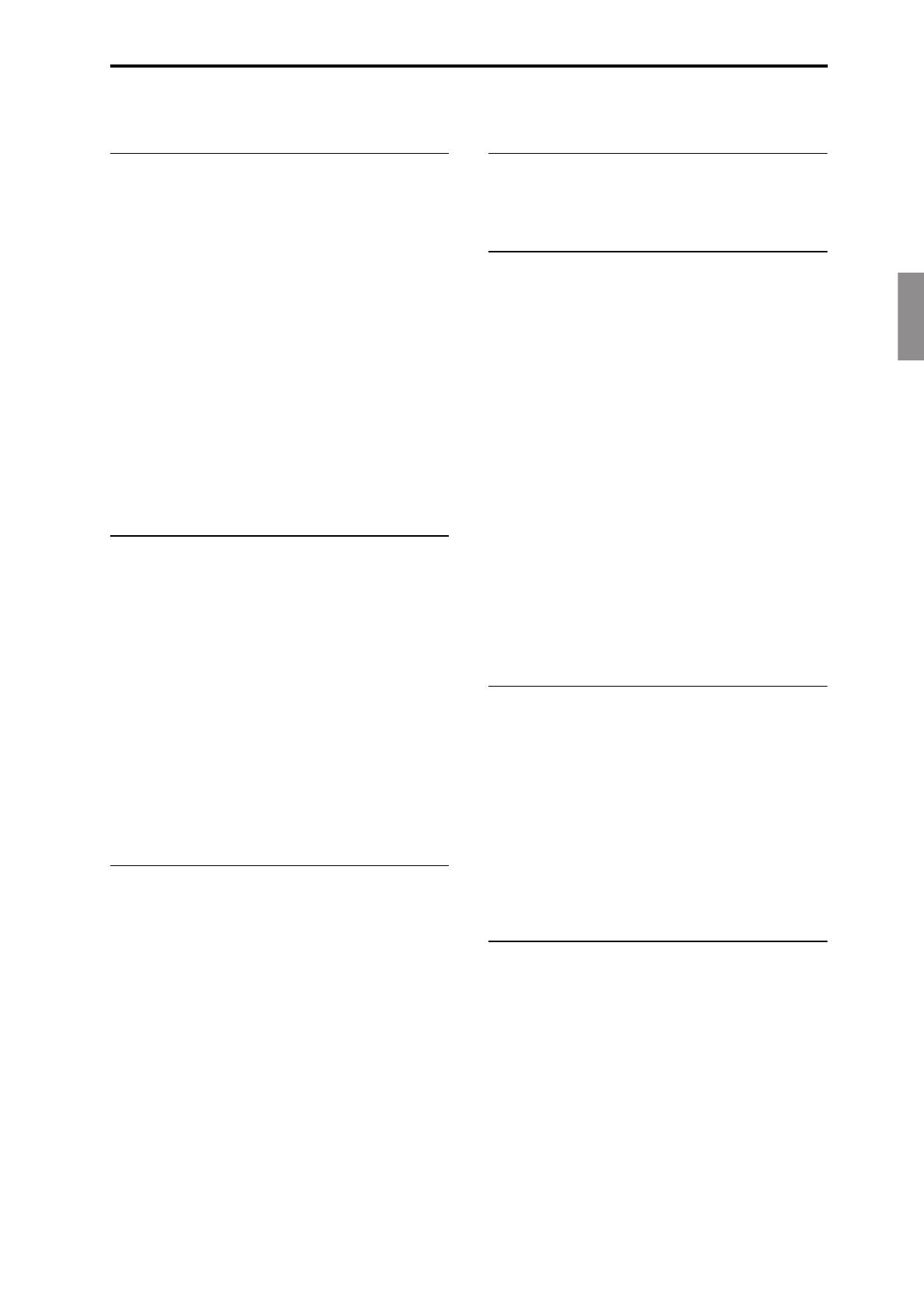
FrançaisDeutschEspañol
Caractéristiques principales
Fr-5
Caractéristiques principales
Nouveaux domaines sonores pour
claviériste et créateur de musique
• Le KROME dispose d’un nouveau générateur de
sons, l’EDS-X (Enhanced Definition Synthesis-
eXpanded), qui propose la synthèse, la modulation,
les effets et la qualité du fameux générateur de sons
EDS, plébiscité par les professionnels, tout en
permettant de piloter jusqu’à dix fois plus de
données d’échantillons PCM.
• La technologie mise au point pour le KRONOS a
été largement exploitée pour offrir jusqu’à 4Go de
données PCM de qualité exceptionnelle
comprenant de longs échantillons stéréo enregistrés
pour chaque touche. De l’attaque à la chute d’un
son, le moindre détail a été minutieusement restitué
pour offrir une puissance d’expression aussi subtile
que dynamique. L’émotion de votre jeu est
fidèlement transmise à vos auditeurs à travers un
large éventail de sons: pianos acoustiques, pianos
électriques, orgues, instruments à vent, synthés et
percussion.
Effets
• Le KROME propose 193 types d’effets tels que
chorus, delay, reverb, overdrive ainsi que des
simulations d’effets et d’amplis vintage d’une
qualité et d’une flexibilité de niveau professionnel.
Les mémoires d’effets Presets vous permettent de
sauvegarder et de charger vos réglages d’effet.
• Vous pouvez utiliser jusqu’à 8 effets simultanément
avec 5 effets d’insertion, 2 effets Master (pour la
réverbération par exemple) et 1 effet “Total” (pour
le traitement du bus stéréo). Chaque programme
dispose d’un égaliseur à 3 bandes, ce qui vous
permet de cumuler jusqu’à 16 égaliseurs par
combinaison ou morceau. Ces réglages peuvent être
effectués individuellement pour chaque
programme, combinaison et morceau.
• Les effets Master et Total peuvent être activés/
désactivés en façade.
2 arpégiateurs polyphoniques
En plus des traditionnels motifs d’arpège, ces
arpégiateurs peuvent aussi jouer des riffs de guitare ou
de basse ainsi que des motifs de batterie. Ils peuvent
être utilisés dans le cadre de la création de sons pour
générer des nappes de sons, des sons de synthé et des
effets spéciaux dégageant une sensation subtile de
mouvement. En mode Combination et Sequencer, les
deux arpégiateurs peuvent fonctionner simultanément.
Il existe 960 mémoires de motifs d’arpège utilisateur,
offrant un incroyable potentiel pour
d’impressionnantes interprétations.
Il est possible de créer vite et bien des motifs originaux
en modifiant les motifs à la page d’affichage “Piano
Roll”.
Patterns de piste de batterie
La “Drum Track” est une boîte à rythme intégrée,
exploitant les superbes sons de batterie du KROME.
Elle propose 710 patterns.
Grande richesse d’expression à
travers le clavier et les contrôleurs
• Le clavier semi-pondéré à 61 et 73 touches du
KROME EX offre une réponse extrêmement
agréable, permettant de jouer aussi bien avec des
sons de piano que des sons de synthétiseur.
Le KROME EX 88 dispose d’un clavier offrant la
pondération naturelle d’un mécanisme à marteaux
NH (“Natural Weighted Hammer Action”). Idéal
pour jouer avec des sons de piano et de piano
électrique, il restitue les nuances de jeu et
d’expression les plus subtiles.
• Vous pouvez modifier le son avec le joystick ou les
commutateurs SW1, 2 auxquels vous avez assigné
une fonction de transposition par octave ou de
verrouillage du joystick ainsi qu’avec les
commandes REALTIME CONTROLS qui
permettent de changer la fréquence et la résonance
du filtre. Vous pouvez aussi ajouter des effets qui
rendent votre jeu encore plus expressif.
• Vous pouvez de plus brancher une pédale de
maintien, une pédale commutateur et une pédale
d’expression pour régler le volume, piloter les effets
ou changer de son avec le pied.
Séquenceur pour la production
musicale ou l’interprétation
Le séquenceur intégré propose 16 pistes MIDI et 1 piste
master. Il dispose d’une palette complète de fonctions
pour la production musicale et le jeu en direct compre-
nant la fonction “Auto Song Setup” qui permet de créer
un morceau dès que l’inspiration frappe, des modèles
de morceau, la fonction “RPPR”, des “Cue Lists” etc.
Vous pouvez modifier les pistes et les motifs en
utilisant l’affichage des pistes ou un affichage pianola.
Les données SMF peuvent être importées ou exportées,
permettant une intégration simple avec une autre
plateforme (ordinateur etc.).
Connexion à un ordinateur via USB
Fente pour carte SD
Vous pouvez brancher le KROME à un ordinateur et
échanger des données MIDI via USB. Vous pouvez aussi
utiliser une carte SD (disponible dans le commerce)
pour gérer facilement les fichiers du KROME.

Panneau avant
Fr-6
Panneau avant
Volume
1. Commande VOLUME
Règle le volume des sorties audio AUDIO OUTPUT L/
MONO, R et de la prise casque.
SW1, 2 et joystick
2. Boutons SW1, SW2
Vous pouvez assigner la fonction de votre choix à ces
boutons (transposition du clavier par octave,
activation/coupure du portamento, verrouillage du
joystick etc.). Vous pouvez aussi les utiliser pour
piloter le son ou les effets de façon avancée en leur
assignant un paramètre “AMS” du générateur de sons
ou un paramètre “Dmod” d’un effet.
3. Joystick
Vous pouvez piloter des paramètres de synthèse ou
d’effets en déplaçant le joystick vers le haut, le bas, la
droite et la gauche.
REALTIME CONTROLS
Cette série de contrôleurs en temps réel comprend
quatre commandes et un bouton. Ils permettent
d’effectuer les opérations suivantes:
4. Bouton SELECT
5. Commandes 1~4
Utilisez le bouton SELECT pour sélectionner les
fonctions pilotées par les commandes 1~4. Les
commandes 1~4 permettent de piloter le son, les effets
et l’arpégiateur.
(Voyez “Contrôleurs REALTIME CONTROLS” à la
page 13.)
Arpégiateur
6. Bouton ARP
Il active/coupe l’arpégiateur. Quand l’arpégiateur est
activé, le bouton est allumé. (Voyez page 14.)
DRUM TRACK
7. Bouton DRUM TRACK
Ce bouton active/coupe la fonction “Drum Track”.
Ce bouton indique aussi le mode de fonctionnement de
la “piste de batterie”. (Eteint: coupée, Clignotant: en
attente du déclencheur, Allumé: activée. Voyez
page 14.)
Boutons d’effet
8. Boutons MASTER FX, TOTAL FX
Ces boutons activent/coupent les effets Master et Total.
Quand le bouton est activé (témoin allumé), les
réglages d’effets du programme, de la combinaison ou
du morceau sont utilisés. Quand le bouton est
désactivé (témoin éteint), l’effet correspondant est
coupé.
L’état activé/coupé de ces boutons est mémorisé même
quand vous changez de programme, de combinaison
ou de morceau.
Ecran
9. Ecran
L’écran TouchView tactile permet de sélectionner et de
régler facilement de nombreux paramètres. (Voyez
page 10.)
Mode
10. Boutons COMBI, PROG, SEQ
11. Boutons GLOBAL, MEDIA
Le KROME a cinq modes de fonctionnement
différents, chacun optimisé pour un jeu spécifique de
fonctions.
Appuyez sur un de ces boutons pour activer le mode
correspondant.
Pour en savoir davantage, voyez “Sélection des
modes” à la page 11.
3
2
5 11
9 13 15 20
10 12 22
6
24
7
1819 16
21 23
814
1
4
17
* L’illustration représente le KROME EX-61

FrançaisDeutschEspañol
Panneau arrière
Fr-7
PROG/COMBI BANK
12. Boutons supérieurs A, B, C, D, E, F
Ces boutons sélectionnent les banques de programmes
A–F, U-A–U-F et les banques de combinaisons A–F
(Voyez page 12). À chaque pression d’un bouton
BANK, la banque de programmes passe de A–F à U-
A–U-F.
Ces commutateurs permettent aussi de sélectionner les
banques de programmes pour Timbres au sein d’une
combinaison ou les banques de programmes pour
pistes au sein d’un morceau.
Si vous voulez sélectionner une banque GM, utilisez
les boutons du pavé numérique (voyez “15” plus loin,
page 12) ou le menu “Bank/Program Select” (voyez
page 13).
Contrôleurs d’entrée de valeur
Utilisez ces contrôleurs pour régler le paramètre
sélectionné à l’écran.
13. Boutons INC et DEC
14. Molette VALUE
15. Boutons 0~9, – et .
16. Bouton ENTER
Utilisez ces boutons pour régler le paramètre
sélectionné.
17. Bouton COMPARE
Permet de comparer le son avant et après édition.
Sélection de page, EXIT
18. Bouton PAGE
Quand vous appuyez sur ce bouton, la liste des pages
du mode en cours apparaît à l’écran. Appuyez sur la
page voulue. (Voyez page 9 du manuel de l’utilisateur)
19. Bouton EXIT
Appuyez sur ce bouton pour retourner à la page
principale du mode en vigueur.
Sauvegarde (Write)
20. Bouton WRITE
Ce bouton permet de sauvegarder des programmes,
des combinaisons, des réglages globaux, des kits de
batterie ou des motifs d’arpège en mémoire interne
(voyez page 20).
Ce bouton permet aussi de sauvegarder des morceaux
sur support de mémoire externe (voyez page 21).
Séquenceur
Les boutons de cette section sont utilisés en mode
Sequencer, lors d’opérations comme l’enregistrement
ou la reproduction (voyez page 54 du manuel de
l’utilisateur). En plus de son rôle pour l’enregistrement,
le bouton REC permet de sauvegarder un programme
ou une combinaison et est aussi utilisé avec la fonction
“Auto Song Setup” (voyez page 16).
21. Boutons PAUSE ( ), REW ( ), FF ( ),
LOCATE ( ), REC ( ), START/STOP ( )
Contrôleurs TEMPO
22. Commande TEMPO, témoin TEMPO
Cette commande règle le tempo de l’arpégiateur, de la
piste de batterie ou du séquenceur interne.
Le témoin clignote à intervalles de noires selon le
tempo choisi.
23. Bouton TAP
En appuyant (en tapant) sur ce bouton selon le rythme
voulu, vous pouvez déterminer le tempo de
l’arpégiateur, de la piste de batterie ou du séquenceur
interne.
Casque
24. Prise casque
Vous pouvez y brancher un casque.
Vous obtenez le même signal audio qu’aux prises
AUDIO OUTPUT L/MONO et R.
La commande VOLUME règle le volume du casque.
Panneau arrière
Alimentation
Lisez la section “Connexion et mise sous tension du
clavierMise sous tension” à la page 8 et suivez la
procédure préconisée.
Remarque: Le KROME a une fonction de coupure
automatique de l’alimentation après un certain temps
d’inactivité. Par défaut, le réglage d’usine sélectionne 4
heures (voyez “Coupure automatique d’alimentation”
à la page 9).
1. Interrupteur d’alimentation
Cet interrupteur met l’appareil sous/hors tension.
2. Prise pour adaptateur secteur
L’adaptateur secteur fourni se branche ici.
Coupez l’alimentation des appareils avant
d’effectuer les connexions. Sachez qu’une
mauvaise manipulation peut endommager votre
système d’enceintes ou entraîner des
dysfonctionnements.
3. Crochet pour câble
Utilisez-le pour bloquer le câble de l’adaptateur fourni.
1 2 3
4
678
5

Connexion et mise sous tension du clavierMise sous tension
Fr-8
Sorties audio
4. Prises AUDIO OUTPUT L/MONO, R
Ces prises constituent la sortie audio stéréo principale.
Réglez le niveau avec la commande VOLUME.
Pédales
5. Prises ASSIGNABLE PEDAL, ASSIGNABLE
SWITCH, DAMPER
Vous pouvez brancher une pédale de maintien
(Damper), un commutateur au pied et une pédale
d’expression à ces prises. Vous élargissez ainsi les
possibilités de contrôle d’effets et de fonctions.
MIDI
6. Prises MIDI IN, MIDI OUT
MIDI vous permet de brancher le KROME à un
ordinateur ou à des appareils MIDI afin d’échanger des
messages de notes, d’actions de contrôleurs, de
réglages de sons etc.
SD
7. Fente pour carte SD
Vous pouvez insérer une carte SD ici pour sauvegarder
et charger des programmes, combinaisons et des
morceaux du KROME. (Voyez page 20)
USB
8. Port USB (pour la connexion à un
ordinateur)
Vous pouvez brancher cette prise à votre ordinateur.
Avec un seul câble USB, votre KROME peut échanger
des informations MIDI avec un ordinateur sans
interface MIDI.
Remarque: La prise USB du KROME ne peut échanger
que des données MIDI.
Connexion et mise sous tension du clavierMise sous tension
Mise sous tension
Remarque: Vérifiez les points suivants avant de mettre
l’instrument sous tension.
• Vérifiez que vous branchez le produit à une prise
secteur de tension adéquate.
• Utilisez exclusivement l’adaptateur secteur fourni.
• Tournez la commande VOLUME du KROME à
bout de course vers la gauche pour régler le volume
au minimum.
• Assurez-vous que le KROME est hors tension.
• Si vous avez branché du matériel comme une table
de mixage ou des enceintes actives, réglez
également leur commande de volume au minimum
et coupez leur alimentation.
Connexion pour l’alimentation
1. Branchez la fiche CC (DC) de l’adaptateur secteur
fourni à la prise en face arrière du KROME.
Branchez le câble d’alimentation à une prise de
courant.
Branchez le câble d’alimentation à l’adaptateur secteur.
Enroulez le câble de l’adaptateur secteur autour du
crochet du KROME pour éviter toute déconnexion
accidentelle.
Prise pour adaptateur secteur
2. Branchez les prises AUDIO OUTPUT L/MONO et
R du KROME à votre table de mixage ou vos
enceintes actives.
• Pour écouter le signal au casque, branchez le casque
à la prise située à gauche sur la face avant du
KROME. La prise casque produit le même signal
que les prises AUDIO OUTPUT L/MONO et R.
3. Mettez le KROME sous tension en appuyant sur
l’interrupteur en face arrière.
Quand la fonction de coupure automatique de
l’alimentation est activée, un message apparaît
immédiatement après la mise sous tension et
indique la durée d’inactivité précédant la coupure.
Si cette fenêtre de dialogue n’apparaît pas, la
fonction de coupure automatique (“Auto Power-
Off”) de l’alimentation est désactivée. (Voyez
“Coupure automatique d’alimentation” à la
page 9.)
4. Mettez les périphériques sous tension et réglez
leur volume.
5. Jouez sur le clavier et tournez progressivement la
commande VOLUME vers la droite pour régler le
volume.
Interrupteur
d’alimentation
d: Crochet pour câble
Adaptateur secteur
Quand vous amarrez
le câble au crochet,
veillez à ne pas plier
excessivement cette
partie du câble.
c: Branchez à une prise secteur
a: Prise pour
adaptateur secteur
b: Câble d’alimentation

FrançaisDeutschEspañol
Mise hors tension
Fr-9
Mise hors tension
Quand vous avez fini d’utiliser le KROME, mettez-le
hors tension en appuyant sur l’interrupteur situé en
face arrière.
Quand vous coupez l’alimentation, les
modifications de programme, de combinaison ou
de paramètres globaux sont perdues. Si vous
voulez conserver vos modifications, sauvegardez
les nouveaux réglages.
De même, les données de morceau sont également
perdues à la mise hors tension. Si vous souhaitez
réutiliser ces données de morceau, sauvegardez-
les avant de couper l’alimentation pour pouvoir les
retrouver ultérieurement. (Voyez “Sauvegarder
vos modifications” à la page 20.)
Si la fonction de coupure automatique de
l’alimentation du KROME est activée, il se met
hors tension après un certain temps d’inactivité.
Suite à cette coupure automatique de
l’alimentation, toutes les données non
sauvegardées sont perdues.
Si l’alimentation est coupée durant la sauvegarde
de données en mémoire interne, les données de la
mémoire interne risquent d’être corrompues. Ne
mettez jamais l’instrument hors tension quand il
traite des données.
Durant le traitement des données, le message
suivant est affiché:
“Now writing into internal memory”
Coupure automatique d’alimentation
Le KROME a une fonction de coupure automatique de
l’alimentation après un certain temps d’inactivité du
clavier ou des boutons en façade (*).
* L’utilisation de la commande VOLUME n’est pas
prise en compte.
Remarque: Avec les réglages d’usine, l’alimentation est
automatiquement coupée après environ 4 heures
d’inactivité.
Quand l’alimentation se coupe, les réglages non
sauvegardés sont perdus. Si vous voulez conserver
vos réglages, sauvegardez-les avant la mise hors
tension.
Changer le réglage de coupure automatique
de l’alimentation
Changer les réglages dans la fenêtre de démarrage
Quand la fonction de coupure automatique de
l’alimentation est activée, une fenêtre de dialogue
apparaît immédiatement après la mise sous tension et
indique la durée d’inactivité précédant la coupure.
1. Dans cette fenêtre, vous pouvez toucher le bouton
[Change Setting] pour changer le réglage.
La fenêtre de dialogue suivante apparaîtra.
2. Touchez le bouton de menu déroulant et
choisissez le délai voulu avant la coupure
automatique de l’alimentation. Pour désactiver la
coupure automatique de l’alimentation,
sélectionnez le réglage “Disabled”.
Remarque: Si cette fenêtre de dialogue n’apparaît pas
lors du démarrage, la fonction de coupure
automatique de l’alimentation est désactivée
(“Disabled”).
Remarque: Vous pouvez aussi changer le réglage de
coupure automatique de l’alimentation ultérieurement
(voyez page 16 du manuel de l’utilisateur).
Avertissement avant la coupure de
l’alimentation
Quand la durée d’inactivité devant précéder la
coupure s’est écoulée, un message vous prévient que
l’alimentation est sur le point d’être coupée.
Si vous voulez continuer à utiliser le KROME, jouez
sur le clavier, actionnez un bouton en façade ou
touchez l’écran. La coupure automatique de
l’alimentation est annulée et le compteur repart à zéro.
Si vous laissez à nouveau l’instrument au repos
pendant la durée spécifiée, le même message
réapparaît.

Ecran et modes
Fr-10
Ecran et modes
Ecran
Le KROME utilise l’interface utilisateur graphique
TouchView de Korg.
En touchant ou en faisant glisser des objets affichés à
l’écran, vous pouvez sélectionner des programmes ou
des combinaison et régler des paramètres. Cette
section décrit les noms et fonctions de ces objets.
a: Case de mode
Cette case indique le mode en vigueur.
Quand vous appuyez sur cette case, le menu de modes
apparaît. Dans ce menu, touchez le nom du mode
souhaité. Si vous sélectionnez le mode en vigueur, le
menu “Page Select” de ce mode apparaît. Quel que soit
le mode sélectionné, vous pouvez toucher l’écran à
droite du nom pour afficher le menu “Page Select” du
mode en question.
Pour fermer le menu, touchez le bouton [Close] ou
appuyez sur le bouton EXIT en façade.
Vous pouvez aussi sélectionner des modes et des pages
avec les boutons en façade. Appuyez sur un bouton de
sélection de mode puis sur le bouton PAGE pour
afficher le menu de sélection de page.
b: Page sélectionnée
Indique la page sélectionnée au sein du mode en
vigueur.
Cette zone affiche de gauche à droite le numéro de la
page, l’intitulé de la page et l’intitulé de l’onglet.
c: Onglet
La plupart des pages sont divisées en onglets.
d: Paramètres
Divers paramètres sont affichés à l’écran. Sélectionnez
un paramètre et changez sa valeur.
Vous pouvez utiliser la molette VALUE et d’autres
contrôleurs (voyez page 7) pour modifier un réglage.
Vous pouvez aussi glisser le doigt sur l’écran ou
activer/couper un paramètre en le touchant à l’écran.
Pour certains paramètres, vous pouvez toucher deux
fois le paramètre ou exercer une pression prolongée
puis le relâcher pour afficher un pad d’édition à l’écran
permettant de changer le réglage. Voyez “Pad
d’édition” à la page 6 du manuel de l’utilisateur.
e: Boutons de menu
Quand vous appuyez sur un bouton de menu, les
options disponibles sont présentées dans un menu
déroulant ou à onglets.
f: Bouton de menu de commandes
* Menu
Quand vous appuyez sur ce bouton, un menu de
commandes apparaît.
Les commandes affichées dans ce menu dépendent de
la page d’écran activée.
Le menu se ferme quand vous touchez l’écran ailleurs
que sur le menu de la page ou quand vous appuyez sur
le bouton EXIT.
* Fenêtre de dialogue
Quand vous sélectionnez une commande dans le
menu, une fenêtre contenant les paramètres
nécessaires à l’exécution de la commande apparaît.
Cette fenêtre est appelée “fenêtre de dialogue”. La
fenêtre de dialogue qui apparaît dépend de la
commande de menu sélectionnée. Certaines
commandes comme “Exclusive Solo” n’affichent pas
de fenêtre de dialogue.
* Bouton d’édition de texte
Quand vous appuyez sur ce bouton, l’écran affiche une
fenêtre de dialogue d’édition de texte permettant de
changer le nom d’un programme, d’une combinaison,
d’un morceau etc.
a: Case de mode
b: Page sélectionnée
c: Onglet
d: Paramètres
e:
Boutons
de menu
f: Bouton de menu
de commandes
Bouton de mode Numéro de la page Intitulé
Intitulé de l’onglet
Bouton de menu de
commandes
Menu
Bouton d’édition de texte
Bouton [Cancel] Bouton [OK]

FrançaisDeutschEspañol
Sélection des modes
Fr-11
* Boutons [OK] et [Cancel]
Après avoir effectué une opération ou une sélection
dans une fenêtre de dialogue, vous pouvez la
confirmer d’une pression sur le bouton [OK]. Pour
annuler une commande sans l’exécuter, touchez le
bouton [Cancel]. La fenêtre de dialogue se referme.
Le bouton EXIT en façade correspond aux boutons
d’écran [Cancel] et [Done].
Sélection des modes
Le KROME vous propose un grand nombre de fonc-
tions de reproduction et d’édition de programmes et de
combinaisons, d’enregistrement et de reproduction de
morceaux et de gestion des données sur support. Ces
fonctions sont groupées en “modes”. Le KROME pro-
pose 5 modes: Pour activer un mode, appuyez sur le
bouton de mode correspondant (voyez page 6).
Mode Program
Les programmes sont les sons de base du KROME.
En mode Program, vous pouvez:
• Sélectionner et jouer avec des programmes.
•Utiliser un arpégiateur.
• Reproduire des motifs (patterns) de batterie
(“Drum Track”) tout en jouant avec un programme.
• Editer des programmes
Vous pouvez utiliser les commandes en temps réel
(“Realtime Controls”) et la fonction “Tone Adjust”
pour modifier facilement un programme.
Vous pouvez régler les oscillateurs, les filtres, les
amplificateurs, les générateurs d’enveloppe (EG), les
LFO, les effets, l’arpégiateur, la piste de batterie etc.
Vous pouvez utiliser jusqu’à 5 effets d’insertion, 2
effets master et 1 effet total.
Créer des programmes de batterie en utilisant des
kits de batterie (créés en mode Global).
Mode Combination
Une combinaison est un ensemble de plusieurs pro-
grammes (16 maximum) qui vous permet de produire
des sons complexes, impossibles à créer avec un seul
programme. En mode Combination, vous pouvez:
• Sélectionner et jouer avec des combinaisons.
• Utiliser plusieurs Timbres pour produire des motifs
d’arpège générés par deux arpégiateurs.
• Utiliser un ou plusieurs Timbres pour reproduire
les patterns de la piste de batterie.
• Utiliser le KROME comme générateur de sons
multitimbral à 16 voies.
• Modifier des combinaisons
Vous pouvez éditer facilement le programme de
chaque Timbre avec la fonction “Tone Adjust”.
Vous pouvez assigner des programmes à chacun
des 16 Timbres. Vous pouvez ensuite effectuer des
réglages séparés de volume, de panoramique,
d’égalisation, de zones de clavier et de plages de
toucher. A ceux-ci s’ajoutent les réglages d’effets,
d’arpégiateur et de piste de batterie (“Drum Track”).
Vous pouvez utiliser jusqu’à 5 effets d’insertion, 2
effets master et 1 effet total.
Mode Sequencer
Le mode Sequencer vous permet d’enregistrer, de
reproduire et d’éditer des pistes MIDI. Vous pouvez
ainsi:
• Enregistrer et reproduire des morceaux avec le
séquenceur 16 pistes MIDI.
Enregistrer une seule piste MIDI à la fois ou jusqu’à
16 pistes MIDI simultanément. Enregistrer des
messages SysEx.
• Utiliser plusieurs pistes pour enregistrer et repro-
duire les données générées par deux arpégiateurs.
• Utiliser une ou plusieurs pistes pour reproduire les
patterns “Drum Track”.
• Editer des morceaux (“Songs”).
• Utiliser le KROME comme générateur de sons
multitimbral à 16 voies.
• Reproduire des données GM/GM2.
• Editer facilement le programme de chaque piste
avec la fonction “Tone Adjust”.
• Utiliser jusqu’à 5 effets d’insertion, 2 effets master
et 1 effet total.
• Enregistrer des patterns et les assigner à des
touches individuelles à l’aide de la fonction RPPR
(“Realtime Pattern Play/Recording”: lecture/
enregistrement de pattern en temps réel).
• Créer une “Cue List” qui vous permet de
reproduire vos morceaux dans l’ordre souhaité.
Vous pouvez aussi combiner ces morceaux pour
n’en faire qu’un seul.
• Créer des patterns “Drum Track” utilisateur.
Mode Global
Le mode Global vous permet d’effectuer des réglages
globaux concernant le KROME entier et d’éditer les
kits de batterie et les motifs d’arpèges. En mode Global,
vous pouvez:
• Effectuer des réglages déterminant le
fonctionnement général du KROME, comme le
réglage du diapason et du canal MIDI Global.
• Créer des gammes utilisateur.
• Créer des kits de batterie avec des échantillons de
batterie.
• Créer des motifs d’arpège utilisateur.
• Renommer les catégories de programmes et de
combinaisons.
• Définir la fonction des pédales et commutateurs
assignables.
• Transférer des blocs (“Dump”) de données
exclusives MIDI (SysEx).
Mode Media
Vous pouvez sauvegarder et charger les données sur
carte SD. En mode Media, vous pouvez:
• Sauvegarder et charger des programmes,
combinaisons, morceaux et réglages globaux.
• Formater une carte SD, copier et renommer des
fichiers etc.
• Effectuer des opérations avec des fichiers (copie
sur/d’une mémoire externe)
• Exporter des séquences sous forme de fichiers SMF
(fichier standard MIDI) et importer des séquences à
partir de tels fichiers.
• Utiliser la fonction “Data Filer” pour sauvegarder
ou charger des données MIDI SysEx (exclusives au
système).

Jouer avec différents sons
Fr-12
Jouer avec différents sons
Jouer avec des programmes et
des combinaisons
Sélection de programmes par banque
et numéro (A)
Voici comment sélectionner un programme.
Pour en savoir plus sur les fonctions du mode
Program, voyez “Mode Program” à la page 11.
1. Appuyez sur le bouton PROG en façade (son
témoin s’allume) pour passer en mode Program.
La partie supérieure gauche de l’écran affiche l’intitulé
de la page actuelle, “PROG P0: Play”. C’est une page
idéale pour jouer avec des programmes.
Notez les grands caractères contrastés dans la partie
supérieure de l’écran: il s’agit du nom et du numéro du
programme sélectionné. Quand ils sont contrastés,
vous pouvez appuyer sur les boutons INC/DEC pour
sélectionner le programme suivant ou précédent.
Vous pouvez aussi actionner la molette VALUE pour
naviguer plus rapidement parmi les programmes ou
entrer directement un numéro de programme avec le
pavé numérique.
2. Utilisez les boutons BANK A–F pour sélectionner
des programmes dans d’autres banques.
Appuyez sur le bouton allumé pour choisir parmi les
banques U-A–U-F (le bouton clignote).
Appuyez sur un bouton clignotant ou éteint pour
choisir parmi les banques A–F (le bouton s’allume).
Vous pouvez aussi utiliser les boutons de banque dans
le coin supérieur gauche de l’écran pour activer la
banque U.
Pour sélectionner une banque GM, maintenez le
bouton 0 enfoncé et appuyez sur un des boutons -, 1–9
ou (.) du pavé numérique. Vous sélectionnez ainsi
respectivement la banque GM, les variations GM
g(1)–g(9) ou les programmes de batterie GM g(d).
Sélection de programmes par
catégorie (B)
Il y a d’autres façons de sélectionner les programmes
mais ici nous expliquerons comment sélectionner les
programmes par catégories, comme “keyboard”
(clavier), “organ” (orgue), “bass” (basse) ou “drum”
(batterie).
1. Appuyez sur le bouton de menu de catégories/
programmes à l’écran.
Le menu “Category/Program Select” s’affiche.
Dans notre exemple, la catégorie “Keyboard” est
choisie. Le menu affiche les programmes de cette
catégorie.
2. Pour changer de catégorie, appuyez sur un des
onglets latéraux gauche ou droit à l’écran.
3. Pour sélectionner un programme, touchez-le dans
le menu.
Le programme choisi est contrasté et devient audible.
Vous pouvez aussi changer de programme avec les
commutateurs INC/DEC ou la molette VALUE.
A
1
-4
Boutons INC/DEC
A
1
-3
Sélection de programme
A
1
-5
Molette VALUE A
2
-2
Pavé numérique (0 + (–), 1–9, (.)): accès aux banques GM
A
1
-6
Bouton ENTER
+ pavé numérique
A
1
-2
PROG P0: Play
Sélection de programmes par banque et numéro
A
2
-1
BANK A~F (Allumé)
BANK U-A~U-F (
Clignotant
)
Boutons A~F
Bouton COMBI
A
1
-1
Bouton PROG
Bouton de sélection de banque/programm
Bouton Bank
B
1
-1
Sélection de programmes par catégorie
(Sélection de programmes par banque)
Menu “Category/Program Select”
Menu “Bank/Program Select”
B
2
-1
Onglets
B
4
-1
Achage des sous-catégories
B
3
-2
Barre de
délement
B
5
-1
Bouton [OK] de conrmation
B
3
-1
Noms de programmes
Bouton de sélection de
catégorie/programme

FrançaisDeutschEspañol
Utilisation des contrôleurs pour modifier le son
Fr-13
Le menu peut afficher 16 programmes simultanément.
Pour accéder aux autres programmes, utilisez la barre
de défilement.
Jouez sur le clavier pour écouter le programme choisi.
4. Pour accéder aux sous-catégories, touchez le
bouton [Jump to Sub] pour afficher le menu “Sub
Category/Prog Select”.
Appuyez sur un des onglets gauches pour choisir une
sous-catégorie.
Sélectionnez un programme comme décrit à l’étape 3.
Touchez le bouton d’écran [OK] pour confirmer votre
choix. Pour annuler l’opération, touchez le bouton
[Cancel]. La catégorie principale réapparaît.
5. Si vous êtes satisfait du programme sélectionné,
touchez le bouton [OK] pour fermer le menu.
Si vous touchez le bouton [Cancel], la sélection que
vous avez faite est annulée et vous retournez au
programme sélectionné avant que vous n’ouvriez le
menu.
Remarque: Si vous appuyez sur le bouton de menu à
gauche de “Program Select”, le menu “Bank/Program
Select” structuré par banques apparaît. La procédure
est identique à celle décrite sous “Sélection de
programmes par catégorie (B)”.
Pour découvrir d’autres façons de sélectionner des
programmes, voyez “Sélectionner des Programs” à la
page 21 du manuel de l’utilisateur.
Contenu des banques de programmes
Le KROME dispose de 1801 programmes. A la sortie
d’usine, la mémoire interne contient 896 programmes
préchargés plus 265 programmes GM. Les 640
mémoires de programmes restantes sont initialisées et
peuvent accueillir vos propres programmes. Vous
pouvez aussi modifier et remplacer les programmes
des banques A–F et U-A–U-F mais pas les programmes
des banques GM–g(d).
Contenu des banques de programmes
Sélection des combinaisons
Voici comment sélectionner une combinaison.
Pour en savoir plus sur les combinaisons, voyez “Mode
Combination” à la page 11.
1. Appuyez sur le bouton COMBI pour passer en
mode Combination.
Le témoin COMBI s’allume.
Une fois que vous êtes en mode Combi, vous pouvez
sélectionner des combinaisons par banque/numéro ou
par catégorie, comme pour les programmes.
Contenu des banques de combinaisons
Utilisation des contrôleurs
pour modifier le son
Joystick, SW1 et SW2
Le joystick (voyez page 6) et les boutons SW1/SW2
(voyez page 6) situés en façade, du côté gauche du
KROME sont des contrôleurs que vous pouvez actionner
en jouant. Ils vous permettent de modifier le son.
L’effet produit par chaque contrôleur varie selon le
programme ou la combinaison. En plus des fonctions
typiques, les contrôleurs peuvent servir à accentuer
des sons individuels ou à appliquer un ensemble
d’effets. Actionnez donc ces contrôleurs et écoutez leur
effet sur le son sélectionné.
Fonctions standard du joystick
Contrôleurs REALTIME CONTROLS
Les contrôleurs en temps réel (voyez page 6) situés à
gauche en façade permettent de piloter le son durant le
jeu avec un programme ou une combinaison ou
d’éditer (modifier) simplement un son. Ils permettent
aussi de piloter l’arpégiateur.
1. Appuyez sur le bouton SELECT pour choisir le
mode d’utilisation des commandes 1~4 (le témoin
correspondant s’allume).
Les commandes pilotent le son si vous avez sélectionné
TONE ou USER. Elles pilotent l’arpégiateur si ARP est
sélectionné.
2. Tournez les commandes 1~4 et écoutez les
modifications apportées au son, aux effets ou au
motif d’arpège.
Quand vous actionnez une commande, un popup
apparaît à l’écran et affiche le nom du contrôleur et sa
valeur.
• Avec SELECT TONE, les commandes pilotent
respectivement la fréquence du filtre (“Cutoff”), la
résonance du filtre, l’intensité de l’enveloppe du
filtre (“EG Int”) et sa durée de relâchement
(“Release”).
• Avec SELECT USER, les commandes 1~4 pilotent
divers paramètres assignés par chaque programme
ou combinaison. Souvent (mais pas toujours), les
commandes 1 et 2 modulent les paramètres de
synthèse, la commande 3 pilote l’intensité d’un
chorus ou d’un autre effet de modulation et la
commande 4 l’intensité de la réverbération.
• Pour en savoir plus sur SELECT ARP, voyez la
section suivante.
Banque No. Contenu
A...F, U-A 000...127 Programmes chargés à l’usine (Preload)
U-B...U-F 000...127 Programmes initialisés
GM
001...128
Programmes Capital GM2
g(1)...g(9) Variations des programmes GM2
g(d) Programmes de batterie GM2
Banque No. Contenu
A...D 000...127
Combinaisons chargées à l’usine (Preload)
E, F 000...127 Combinaisons initialisées
Mouvement du joystick…
Paramètre
normalement piloté
Gauche Pitch bend vers le bas
Droite Pitch bend vers le haut
Avant (loin de vous) Vibrato
Arrière (vers vous) LFO du filtre (wah)

Jouer avec différents sons
Fr-14
Jouer avec l’arpégiateur
Un programme permet d’utiliser un arpégiateur
polyphonique. Si vous utilisez une combinaison ou le
séquenceur, vous pouvez utiliser deux arpégiateurs
polyphoniques.
Activer/couper l’arpégiateur
1. Sélectionnez le programme ou la combinaison que
vous souhaitez utiliser.
2. Appuyez sur le bouton ARP pour allumer son
témoin.
L’arpégiateur est activé.
3. Jouez sur le clavier.
Vous entendez l’arpégiateur. (Notez que, pour certains
sons, l’arpégiateur peut être réglé pour ne réagir qu’à
des notes jouées sur une plage spécifique du clavier.)
Piloter le motif d’arpège
1. Appuyez sur le bouton SELECT pour allumer le
témoin ARP.
2. Tournez les commandes 1~4 (GATE, VELOCITY,
SWING, STEP) pour modifier l’arpège.
Vous pouvez aussi régler les commandes en mode
TONE ou USER et les utiliser pour modifier le son
pendant que l’arpégiateur joue.
Des motifs d’arpège adéquats pour chaque son ont été
assignés aux programmes et combinaisons d’usine.
Jouez avec des programmes et des combinaisons de
différentes catégories en utilisant l’arpégiateur.
3. Réglez le tempo avec la commande TEMPO ou le
bouton TAP (voyez page 7).
Mode Program
Vous pouvez changer le motif d’arpège d’un
programme avec le paramètre “Pattern” de la page
“P0: Play– Arpeggiator”.
1. Appuyez sur le bouton PROG puis touchez
l’onglet “ARP”.
2. Appuyez sur le bouton de menu “Pattern” et
choisissez un motif.
Si l’option “Latch” est cochée, l’arpège continue à jouer
quand vous relâchez les touches du clavier. Si cette
option n’est pas cochée, l’arpège s’arrête dès que vous
relâchez les touches du clavier.
Modes Combination et Sequencer
En mode Combination et Sequencer, les paramètres
d’arpégiateurs se trouvent aux pages “P0 Arpeggiator A”
et “B”.
Fonction ‘Drum Track’
Activer/couper la fonction ‘Drum
Track’
1. Appuyez sur le bouton DRUM TRACK.
Selon les réglages effectués, la fonction “Drum Track”
peut démarrer immédiatement ou attendre que vous
jouiez sur le clavier. Quand le témoin du bouton
clignote, la fonction vous attend pour commencer à
jouer.
2. Réglez le tempo avec la commande TEMPO ou le
bouton TAP (voyez page 7).
Sélectionner le pattern et le son
‘Drum Track’
Mode Program
En mode Program, la fonction “Drum Track” dispose
d’un canal Mixer spécial et d’un paramètre distinct de
sélection de programme. Pour configurer la fonction
“Drum Track” en mode Program:
1. Appuyez sur le bouton PROG puis touchez
l’onglet “Mixer & Drum”.
La page “Mixer & Drum TRACK” apparaît.
2. Dans la partie droite du l’écran, utilisez les deux
boutons de menu de banque et de numéro de
motif pour choisir un pattern “Drum Track”.
Remarque: Notez que le bouton DRUM TRACK ne
s’active pas pour un pattern qui ne contient pas de
données comme le pattern “InitDrumPattern” ou le
pattern “P000: Off” de la banque Preset.
3. Dans la partie droite du l’écran, utilisez le bouton
de menu “Program” pour choisir le programme
“Drum Track” qui jouera le pattern.
4. Utilisez les boutons de la partie gauche de l’écran
pour accéder aux fonctions “Mute” et “Solo” et
servez-vous du fader pour régler le volume. Vous
pouvez utiliser l’égaliseur de la piste “Drum
Track” pour ajuster le son du programme de la
piste rythmique.
Mode Combination, mode Sequencer
Au sein d’une combinaison (et d’un morceau), la
fonction “Drum Track” transmet simplement des
données MIDI pour piloter un/une (ou plusieurs) des
16 Timbres/pistes.
Pour en savoir davantage, voyez “Réglages ‘Drum
Track’ en mode Combination” à la page 101 du manuel
de l’utilisateur.
Latch
Motif d’arpège
Prévisualisation
du motif
d’arpège
Banque/N°
de pattern
Programme
‘Drum Track’
Réglages Play/Mute, Solo activé/coupé,
volume pour piste “Drum Track”
Egaliseur
‘Drum Track’

FrançaisDeutschEspañol
Edition simple de programmes et de combinaisons
Fr-15
Edition simple de programmes
et de combinaisons
Réglage de l’égalisation et de la
balance
Pour un programme, vous pouvez régler l’égalisation
et le niveau de retour de l’effet master à la page “P0:
Play– Main”.
A la page “P0: Play– Mixer & Drum Track”, vous
pouvez régler le volume des oscillateurs 1 et 2, et de la
piste de batterie. Vous pouvez aussi régler l’égaliseur
du programme de la piste “Drum Track”.
Fonction ‘Tone Adjust’
La fonction “Tone Adjust” du KROME assigne des
paramètres de programme aux boutons et faders
d’écran. Cela vous permet de modifier le son plus
facilement.
1. Affichez la page “P0: Play– Tone Adjust” du mode
Program. Appuyez sur le bouton PROG puis
touchez l’onglet “Tone Adjust”.
2. Utilisez les faders et les boutons d’écran pour
effectuer les réglages. Vous pouvez aussi utiliser
les contrôleurs VALUE pour effectuer vos réglages.
Les paramètres assignés aux faders et aux commandes
dépendent du programme ou de la combinaison. (Avec
certains sons, le résultat peut être difficile à percevoir.)
Ainsi, le fader “Pitch Stre.”, par exemple, produit de
riches variations de timbre sans nuire au caractère du
son original. “1: F lfo IA” pilote le wah, “1: lfo IA” le
vibrato et “1: Drive” peut épaissir légèrement le son ou
ajouter une disto infernale.
“F/A EG A”, “F/A EG D”, “F/A EG S” et “F/A EG
R”pilotent respectivement la durée de l’attaque, la
durée de la chute (“decay”), le niveau de maintien
(“sustain”) et la durée du relâchement (“release”) des
enveloppes de filtre et d’ampli.
Si vous activez le bouton [1: Trsp], la transposition de
l’oscillateur 1 est modifiée par la valeur affichée sous le
bouton et augmente ou diminue la hauteur.
Changer le programme ou la balance
des Timbres
Vous pouvez assigner jusqu’à 16 programmes à une
combinaison pour créer des textures sonores denses et
riches.
1. En mode Combination, appuyez sur le bouton de
menu de catégorie puis, sous l’onglet 12 “Bass
Splits”, sélectionnez “C059: Bass & Piano”. La
catégorie “Bass Splits” contient des combinaisons
reposant sur un partage du clavier (“Split”) où la
partie gauche du clavier produit un son de basse et
la partie droite un autre son.
“Bass & Piano” assigne un piano acoustique au Timbre
1 et une basse acoustique aux Timbres 2 et 3.
2. A titre d’exemple, remplaçons le programme de
piano par un son d’orgue.
Appuyez sur le bouton de menu de programmes de
catégorie/Timbre du Timbre 1 pour afficher la liste.
A gauche de la liste, sélectionnez l’onglet “01 Organ”
puis choisissez un programme dans la liste. Touchez le
bouton d’écran [OK] pour confirmer votre choix.
3. Jouez sur le clavier. Les notes à partir du do central
(C4) et plus hautes produisent un son d’orgue
tandis que les notes plus basses produisent un son
de basse.
4. Réglons ensuite le pan (position stéréo) et le
volume des sons d’orgue et de basse.
Dans le bas de l’écran, touchez l’onglet “Mixer 1–8”.
Ajustez la commande Pan et le fader Volume de
chaque Timbre.
5. Changeons maintenant le point de partage (“Split
Point”) séparant les sons d’orgue et de basse.
Appuyez sur le bouton PAGE. Sous “Page Select”,
choisissez “P4 Zone/Delay”. Appuyez sur l’onglet
“Key Z 1–8” pour afficher la page “P4: Zone/Delay–
Key Zone T01–T08”.
En touchant le paramètre “Bottom Key” pour le
Timbre 1, jouez une note sur le clavier. Vous choisissez
ainsi la touche la plus basse produisant le son d’orgue.
En touchant le paramètre “Top Key” du Timbre
produisant le son de basse, appuyez sur la touche
située un demi-ton plus bas que la touche la plus grave
produisant le son d’orgue (choisie ci-dessus). Vous
choisissez ainsi la touche la plus haute produisant le
son de basse.
Bouton de sélection de catégorie/combinaison
Boutons de sélection de catégorie/programme de Timbre
A.Piano A.Bass
Touche la
plus basse
Touche la
plus haute

Utilisation du séquenceur
Fr-16
Utilisation du séquenceur
Enregistrement
Auto Song Setup
La fonction “Auto Song Setup” copie le programme ou
la combinaison sélectionnée dans un morceau (Song)
puis passe en attente d’enregistrement. Dès que vous
avez une idée, cette fonction vous permet de lancer
l’enregistrement immédiatement. Pour le faire à partir
du mode Program:
Sélectionnez le programme ou la combinaison que
vous souhaitez utiliser pour l’enregistrement. Si vous
le souhaitez, vous pouvez activer le bouton ARP ou
DRUM TRACK pour ajouter des arpèges ou un
accompagnement rythmique.
1. Maintenez le bouton ENTER enfoncé et actionnez
le bouton SEQUENCER REC ( ).
Le message “Do you continue?” apparaît dans la
fenêtre de dialogue “Setup to Record”.
2. Appuyez une fois de plus sur le bouton REC ( ).
(Vous pouvez aussi utiliser le bouton d’écran [OK]
ou le bouton ENTER.)
Le KROME passe automatiquement en mode
Sequencer et en attente d’enregistrement. Le
métronome bat la mesure en fonction du tempo (
).
Réglez le tempo (
) à votre convenance (voyez
“Contrôleurs TEMPO” à la page 7.).
3. Appuyez sur le bouton START/STOP ( ) pour
lancer le séquenceur et commencer
l’enregistrement.
Avec les réglages par défaut, l’enregistrement démarre
après un décompte de deux mesures.
4. Jouez la partie à enregistrer puis appuyez sur
START/STOP ( ) pour arrêter
l’enregistrement.
Le séquenceur retourne automatiquement au début du
morceau.
5. Appuyez sur START/STOP ( ) pour écouter
l’enregistrement.
Comme vous êtes parti du mode Program, votre
interprétation a été enregistrée sur la piste 1. Si vous
avez utilisé la fonction “Drum Track”, cette dernière a
été enregistrée sur la piste 10. Pour les combinaisons,
les pistes utilisées sont plus nombreuses.
Ajouter une nouvelle piste
Ajoutons une piste supplémentaire à l’enregistrement
effectué avec “Auto Song Setup”.
1. Appuyez sur l’onglet “Preference” pour afficher la
page “P0: Play/REC– Preference”. A droite,
désélectionnez l’option “Multi REC”.
Remarque: La fonction “Auto Song Setup” active cette
option pour enregistrer la piste de batterie (“Drum
Track”) du programme ou plusieurs canaux dans le cas
d’une combinaison.
2. Appuyez sur l’onglet “Prog 1–8” pour afficher la
page “P0: Play/REC– Program T01–08”.
3. Sous le nom du morceau, ouvrez le menu de
sélection de piste et sélectionnez la piste 02.
Vous sélectionnez ainsi la piste assignée au clavier et
(quand l’option “Multi REC” est désélectionnée) la
piste enregistrée.
4. Utilisez les menus de sélection de catégorie ou de
banque/programme pour sélectionner un
programme pour la piste 02.
5. Si vous aviez activé les boutons ARP et DRUM
TRACK, désactivez-les.
6. Appuyez sur le bouton LOCATE ( ) pour
retourner au début du morceau.
7. Appuyez ensuite sur REC ( ) pour activer
l’enregistrement puis sur START/STOP ( )
pour le lancer.
8. Jouez la partie à enregistrer puis appuyez sur
START/STOP ( ) quand vous avez terminé.
Multi REC
Sélection
de piste
Programme
de la piste 2

FrançaisDeutschEspañol
Edition MIDI
Fr-17
Edition MIDI
Vous pouvez modifier votre enregistrement si vous le
souhaitez. Cela vous permet, par exemple, de
supprimer des notes mal jouées ou de corriger leur
hauteur ou leur timing.
Corriger le timing
La correction du timing est effectuée par quantification
(“Quantize”). Cette fonction décale les notes jouées et
les aligne selon une grille dont vous avez déterminé la
résolution (temps ou fraction de temps). Elle permet
également d’ajouter une sensation de “swing”.
Quantifiez la piste MIDI que vous venez d’enregistrer.
1. Appuyez sur le bouton PAGE. Sous “Page Select”,
choisissez “P6 Track Edit”. Appuyez sur l’onglet
“Track Edit” pour afficher la page “P6: Track Edit–
Track Edit”.
Cette page affiche une représentation graphique
comprenant chaque piste de la séquence. Les petits
rectangles représentent des mesures contenant des
données de jeu.
2. Sélectionnez la piste MIDI 01 dans le menu
déroulant au-dessus de la représentation
graphique.
3. Délimitez la plage de mesures à modifier avec les
paramètres “From Measure” et “To End of
Measure” situés dans le bas de l’écran. Réglez
“From” sur “001” et “To End” sur “064”.
4. Touchez le bouton de menu de commandes et
sélectionnez “Quantize”.
La fenêtre “Quantize” apparaît.
5. Réglez “Resolution” sur la valeur rythmique de
votre choix.
En règle générale, sélectionnez la valeur de note la plus
brève utilisée dans l’enregistrement.
6. Touchez le bouton [OK] pour quantifier les
données sélectionnées.
Si le résultat ne vous convient pas, appuyez sur le
bouton COMPARE pour retrouver l’enregistrement tel
qu’il était avant la quantification. Faites des essais en
utilisant différents réglages pour “Resolution”, réglez
“Intensity” sur moins de 100% afin de préserver en
partie le rythme naturel original ou augmentez la
valeur “Swing” pour créer un shuffle ou un swing.
Vous pouvez aussi utiliser la fonction de quantification
durant l’enregistrement en réglant le paramètre “REC
Resolution” dans le haut de la page “P0”. Sélectionnez
la résolution pour quantifier votre interprétation
durant l’enregistrement même.
Corriger ou ajouter des notes
Vous pouvez modifier votre enregistrement en
déplaçant ou en supprimant des notes, en changeant
leur durée ou leur dynamique ou en ajoutant des
notes.
L’affichage “Track View” est pratique pour effacer,
déplacer ou copier des données par mesures ou pistes
entières.
1. Appuyez sur le bouton PAGE. Sous “Page Select”,
choisissez “P6: Track Edit”. Appuyez sur l’onglet
“Track View” pour afficher la page “P6: Track
Edit– Track View”.
2. Utilisez les outils pour définir la plage d’édition
en choisissant les mesures initiale et finale.
3. Toujours avec les outils, déplacez, copiez ou
effacez des données.
Pour en savoir plus, voyez page 69 du manuel de
l’utilisateur.
Si vous voulez modifier des notes individuelles,
l’affichage “Piano Roll” (pianola) est plus pratique.
1. Utilisez les outils pour définir la plage d’édition
en choisissant les mesures initiale et finale.
2. Touchez le bouton de menu de commandes et
sélectionnez “Piano Roll”.
Vous pouvez aussi toucher l’outil du bas à la page “P6:
Track Edit– Track View”.
La fenêtre de dialogue “Piano Roll” apparaît.
3. Utilisez les boutons Zoom pour choisir
l’agrandissement qui vous convient.
4. Modifiez les notes avec les outils.
Pour en savoir plus, voyez page 71 du manuel de
l’utilisateur.
Mesure initiale Mesure nale
Boîte à outils:
Déplacer les événements
des mesures choisies
Copier les événements
des mesures choisies
Eacer les événements
des mesures choisies
Sélection de la mesure initiale
Sélection de la mesure nale
Sauter à l’achage
“Piano Roll”
Zoom
Délement de l’achage
Evénement de note
Reproduction
Changer l’achage
d’événements de notes
Quitter
Boîte à outils:
Changer la durée d’une note
Entrer des notes
Eacer des notes
Déplacer la plage de notes
achée
Sélectionner ou déplacer
une note

Utilisation du séquenceur
Fr-18
Modèles de morceau
Les modèles de morceau contiennent des sons et des
effets pour différents styles de musique et vous
permettent de créer rapidement un morceau en
sélectionnant un modèle de base approprié. En plus
des modèles d’usine, vous pouvez créer vos propres
modèles de morceau de base avec des sons que vous
utilisez fréquemment.
Les 16 modèles de morceau d’usine (P00–P15)
contiennent des réglages de paramètres de pistes
comme le programme, le volume et la position stéréo
(pan) ainsi que des réglages d’effets, d’arpégiateur et
de tempo.
Notez que les modèles de morceaux ne contiennent
pas les données MIDI des pistes du morceau, des
patterns etc.
1. A la page “Sequencer P0: Play/REC”, appuyez sur
le bouton de menu de commandes et sélectionnez
la commande “Load Template Song”.
Une fenêtre de dialogue apparaît.
2. Dans le champ “From”, choisissez le modèle de
morceau à charger.
3. Cochez la case “Copy Pattern to Track too?”.
Si vous cochez cette case, une fenêtre de dialogue
apparaît automatiquement pour copier un pattern
après l’exécution de “Load Template Song”.
Si elle n’est pas cochée, seul le modèle de morceau est
chargé.
4. Touchez le bouton [OK] pour charger le modèle ou
[Cancel] pour annuler l’opération.
Si vous touchez [OK], les réglages du modèle de
morceau sont copiés dans le morceau actuel.
Si l’option “Copy Pattern to Track too?” a été cochée à
l’étape 3, la fenêtre “Copy Pattern to Track” s’ouvre.
5. Utilisez les menus déroulants “Bank” (“User” ou
“Preset”) et “Pattern” pour sélectionner le pattern
à copier.
6. Sous “To Track”, sélectionnez la piste à utiliser
pour le pattern.
Remarque: Pour chacun des 16 modèles preset
(“Template Songs”), la piste 1 est assignée à un
programme de batterie (“Drum”). (Dans certains,
d’autres pistes sont également assignées à des
programmes de batterie.)
7. Sous “Measure”, entrez la mesure où le pattern
doit démarrer.
Après le nom de chacun des 710 patterns presets, le
style musical et le nom du programme de catégorie
“Drum” le plus adapté sont partiellement affichés.
En chargeant un programme de batterie et le pattern
preset correspondant, vous pouvez configurer
instantanément une piste de batterie adaptée à chaque
modèle de morceau préprogrammé.
8. Pour charger le pattern, touchez le bouton [OK].
Après le chargement du pattern, la valeur du
paramètre “Measure” augmente automatiquement.
Vous pouvez alors copier un autre pattern si vous le
voulez. Vous pouvez élaborer tout un morceau en
alignant différents patterns pour les couplets, les
refrains et les transitions.
Quand vous avez fini d’ajouter des patterns, touchez le
bouton [Exit] et vous avez terminé!
Pour en savoir plus, voyez “Ajouter une nouvelle piste”
à la page 16.

FrançaisDeutschEspañol
Utilisation des effets
Fr-19
Utilisation des effets
Vous avez le choix parmi 193 effets numériques
différents.
Le KROME dispose de 5 effets d’insertion, 2 effets
master et 1 effet total auxquels s’ajoute une section
Mixer qui détermine le routage entre ces processeurs.
Ils disposent chacun d’une entrée et d’une sortie
stéréo.
Vous pouvez piloter les effets par modulation
dynamique (Dmod), ce qui vous permet d’utiliser les
contrôleurs du KROME pour piloter les effets en temps
réel tout en jouant. Vous pouvez aussi synchroniser
différents types d’effets de modulation avec le LFO
commun ou utiliser la fonction “MIDI/Tempo Sync”
pour aligner les effets sur le tempo.
Routage et paramètres d’effets
Le routage permet de choisir les effets traitant le signal.
Vous trouverez ci-dessous un exemple de réglages
pour un morceau.
1. Sélectionnez les effets d’insertion que vous voulez
utiliser. Effectuez ces réglages à la page “Seq P8:
Routing/IFX– Insert FX Setup”.
2. Choisissez l’effet auquel les signaux des
différentes pistes sont envoyés. A la page “Seq P8:
Routing/IFX– Routing T01–08”, utilisez “Bus (IFX/
Output) Select” pour effectuer ces réglages. Par
exemple, si vous désirez que le signal de la piste 2
soit envoyé à l’effet d’insertion 3, réglez le
paramètre “Bus (IFX/Output) Select” de la piste 2
sur “IFX3”.
Le routage, les effets d’insertion et les réglages de
chaîne sont affichés dans la partie supérieure de
l’écran. Dans cet exemple, T01 (piste 1) est assignée à
“DKit” et utilise IFX1 et 2. Il s’agit des réglages du kit
de batterie. T02 est connecté à IFX3 et T04 est connecté
en chaîne à IFX4 et IFX5.
3. Utilisez “Send1” et “Send2” pour régler le niveau
de départ de chaque piste vers les effets master.
“Send1” correspond à MFX1 et “Send2” à MFX2.
A cette page, “Send1” et “Send2” ne peuvent être
sélectionnés que si “Bus (IFX/Output) Select” est réglé
sur “L/R” ou “Off”.
Si vous réglez “Bus (IFX/Output) Select” sur “IFX1~5”,
le niveau d’envoi aux effets master doit être spécifié
avec “Send1” et “Send2” (page “P8: Routing/IFX–
Insert FX Setup”). Il s’agit alors du signal traité par les
effets d’insertion.
4. Page “Seq P9: MFX/TFX/LFO– Routing”. Cette
page permet de sélectionner les effets master et
total utilisés. Elle indique également le flux du
signal.

Sauvegarde et chargement de données
Fr-20
Sauvegarde et chargement de données
Sauvegarder vos
modifications
Distinction entre ‘Write’ et ‘Save’
Sur le KROME, il y a deux fonctions permettant de
sauvegarder votre travail: Write et Save.
Remarque: Si vous mettez l’instrument hors tension
sans sauvegarder les données modifiées, vous perdrez
vos réglages. Sauvegardez donc vos données
importantes en mémoire interne ou sur carte SD.
“Write” sauvegarde les données dans la mémoire
interne du KROME. Vous pouvez utiliser la fonction
“Write” pour sauvegarder des programmes, des
combinaisons, des motifs d’arpège, des kits de batterie
et des réglages globaux.
Remarque: Il est impossible de sauvegarder des
morceaux dans la mémoire interne (voyez
“Sauvegarde de données sur le KROME” à la page 113
du manuel de l’utilisateur).
“Save” sauvegarde des données sur carte SD. Vous
pouvez utiliser la fonction “Save” pour sauvegarder
des données de morceau qui ne peuvent pas être
sauvegardées en mémoire interne ainsi que les
données pouvant être sauvegardées en mémoire
interne.
Remarque: La fonction “Save” vous permet de
sauvegarder des données individuelles ou l’ensemble
des données du KROME. En sauvegardant l’ensemble
des données du KROME comprenant les données de
sons (programmes et combinaisons), les réglages
globaux et les données de morceau du séquenceur,
vous pouvez mémoriser l’état intégral de l’instrument
avec une seule série de données. Cela facilite la gestion
de vos réglages pour différents projets ou concerts.
Sauvegarde interne
Sauvegarde de programmes
Voici comment sauvegarder un programme en
mémoire interne:
1. Appuyez sur le bouton WRITE.
Une fenêtre de dialogue apparaît. Vous pouvez soit
sauvegarder les données dans une mémoire portant un
numéro différent, soit changer le nom ou la catégorie
du programme. Si vous voulez simplement remplacer
les anciennes données par les nouvelles sans effectuer
ces changements, passez à l’étape 2.
• Changer le nom du programme:
Touchez le bouton [T] pour afficher la fenêtre
d’édition de texte.
Utilisez le clavier à l’écran pour entrer un nom puis
touchez le bouton [OK] pour retourner à la fenêtre
de dialogue précédente.
• Changer la catégorie et la sous-catégorie:
Vous pouvez toucher le bouton de menu
“Category” ou “Sub Category” et choisir la
catégorie dans le menu déroulant. L’écran retourne
alors à la fenêtre de dialogue précédente.
• Spécifier la banque et le numéro de la mémoire de
destination:
Touchez le bouton de menu de programmes,
utilisez les onglets pour sélectionner une banque
puis choisissez un numéro dans la liste.
Touchez le bouton [OK] pour retourner à la fenêtre
de dialogue précédente.
2. Touchez de nouveau le bouton WRITE pour
effectuer la sauvegarde. (Vous pouvez aussi
toucher le bouton [OK] à l’écran ou appuyer sur le
bouton ENTER.)
Sauvegarder d’autres données
Pour sauvegarder une combinaison, sélectionnez-la
puis sauvegardez-la de la même façon qu’un
programme. Pour sauvegarder d’autres données
comme des motifs d’arpège, affichez la page
correspondante. Pour en savoir plus, voyez page 113
du manuel de l’utilisateur.
Remarque: Au lieu d’utiliser le bouton WRITE, vous
pouvez aussi utiliser la commande de menu “Write”.
Les préréglages (presets) d’effets ne peuvent être
sauvegardés qu’avec la commande “Write”.
Sauvegarde externe et
chargement
Sauvegarde de données sur carte SD
Les données que vous avez créées ou modifiées sur le
KROME peuvent être sauvegardées sur carte SD. Le
KROME peut gérer différents types de fichiers et de
données mais nous allons en décrire deux ici: les
fichiers .PCG et .SNG.
“PCG” signifie “Program, Combination et Global”. Ces
fichiers peuvent aussi comprendre des données de
motifs d’arpège, de kits de batterie et de patterns
“Drum Track” utilisateur.
SNG signifie “Song”. Ces fichiers contiennent les
morceaux du mode Sequencer.
Sauvegarder des programmes et des
morceaux ensemble
Quand vous sauvegardez un morceau créé avec des
programmes modifiés, vous pouvez sauvegarder les
données des programmes en même temps que les
données du morceau.
1. Insérez la carte SD dans la fente pour carte SD.
Orientez l’étiquette de la carte vers le haut et insérez
l’extrémité dotée du connecteur dans la fente pour
carte SD. Enfoncez la carte jusqu’au déclic.
2. Appuyez sur le bouton MEDIA pour sélectionner
le mode Media (le témoin s’allume).
3. Appuyez sur l’onglet “Save” pour afficher la page
“Media– Save”.
4. Sélectionnez le dossier de destination des
données.
Touchez le bouton [Open] pour descendre dans la
hiérarchie et le bouton [Up] pour monter.
La page est en cours de chargement...
La page est en cours de chargement...
La page est en cours de chargement...
La page est en cours de chargement...
La page est en cours de chargement...
La page est en cours de chargement...
La page est en cours de chargement...
La page est en cours de chargement...
La page est en cours de chargement...
La page est en cours de chargement...
La page est en cours de chargement...
La page est en cours de chargement...
La page est en cours de chargement...
La page est en cours de chargement...
La page est en cours de chargement...
La page est en cours de chargement...
La page est en cours de chargement...
La page est en cours de chargement...
La page est en cours de chargement...
La page est en cours de chargement...
La page est en cours de chargement...
La page est en cours de chargement...
La page est en cours de chargement...
La page est en cours de chargement...
La page est en cours de chargement...
La page est en cours de chargement...
La page est en cours de chargement...
La page est en cours de chargement...
La page est en cours de chargement...
La page est en cours de chargement...
La page est en cours de chargement...
La page est en cours de chargement...
La page est en cours de chargement...
La page est en cours de chargement...
La page est en cours de chargement...
La page est en cours de chargement...
La page est en cours de chargement...
La page est en cours de chargement...
La page est en cours de chargement...
La page est en cours de chargement...
La page est en cours de chargement...
La page est en cours de chargement...
La page est en cours de chargement...
La page est en cours de chargement...
La page est en cours de chargement...
La page est en cours de chargement...
La page est en cours de chargement...
La page est en cours de chargement...
La page est en cours de chargement...
La page est en cours de chargement...
La page est en cours de chargement...
La page est en cours de chargement...
La page est en cours de chargement...
La page est en cours de chargement...
La page est en cours de chargement...
La page est en cours de chargement...
La page est en cours de chargement...
La page est en cours de chargement...
La page est en cours de chargement...
La page est en cours de chargement...
La page est en cours de chargement...
La page est en cours de chargement...
La page est en cours de chargement...
La page est en cours de chargement...
La page est en cours de chargement...
La page est en cours de chargement...
La page est en cours de chargement...
La page est en cours de chargement...
La page est en cours de chargement...
La page est en cours de chargement...
La page est en cours de chargement...
La page est en cours de chargement...
La page est en cours de chargement...
La page est en cours de chargement...
La page est en cours de chargement...
La page est en cours de chargement...
La page est en cours de chargement...
La page est en cours de chargement...
La page est en cours de chargement...
La page est en cours de chargement...
La page est en cours de chargement...
La page est en cours de chargement...
La page est en cours de chargement...
La page est en cours de chargement...
La page est en cours de chargement...
La page est en cours de chargement...
La page est en cours de chargement...
La page est en cours de chargement...
La page est en cours de chargement...
La page est en cours de chargement...
La page est en cours de chargement...
La page est en cours de chargement...
La page est en cours de chargement...
La page est en cours de chargement...
La page est en cours de chargement...
La page est en cours de chargement...
La page est en cours de chargement...
La page est en cours de chargement...
La page est en cours de chargement...
La page est en cours de chargement...
La page est en cours de chargement...
La page est en cours de chargement...
-
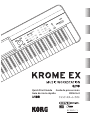 1
1
-
 2
2
-
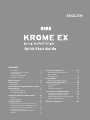 3
3
-
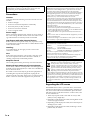 4
4
-
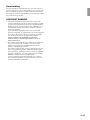 5
5
-
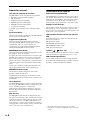 6
6
-
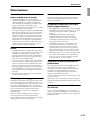 7
7
-
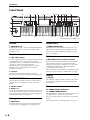 8
8
-
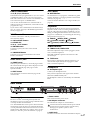 9
9
-
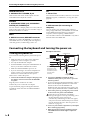 10
10
-
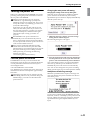 11
11
-
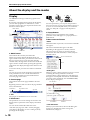 12
12
-
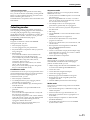 13
13
-
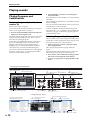 14
14
-
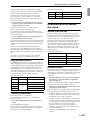 15
15
-
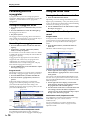 16
16
-
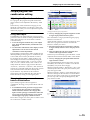 17
17
-
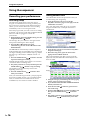 18
18
-
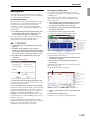 19
19
-
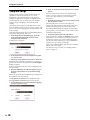 20
20
-
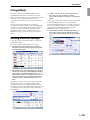 21
21
-
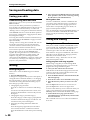 22
22
-
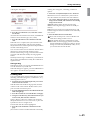 23
23
-
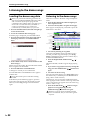 24
24
-
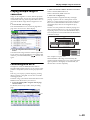 25
25
-
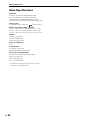 26
26
-
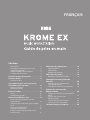 27
27
-
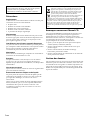 28
28
-
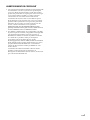 29
29
-
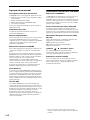 30
30
-
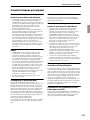 31
31
-
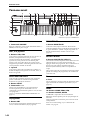 32
32
-
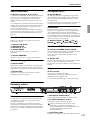 33
33
-
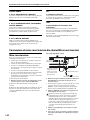 34
34
-
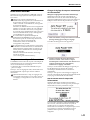 35
35
-
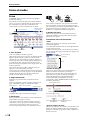 36
36
-
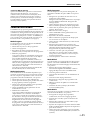 37
37
-
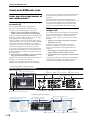 38
38
-
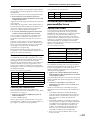 39
39
-
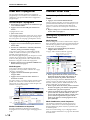 40
40
-
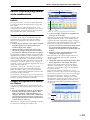 41
41
-
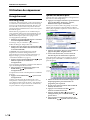 42
42
-
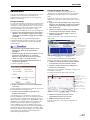 43
43
-
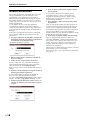 44
44
-
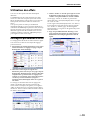 45
45
-
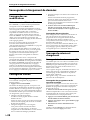 46
46
-
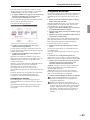 47
47
-
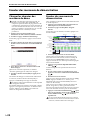 48
48
-
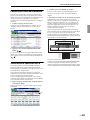 49
49
-
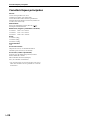 50
50
-
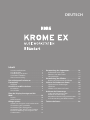 51
51
-
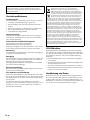 52
52
-
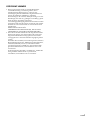 53
53
-
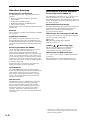 54
54
-
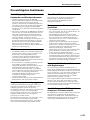 55
55
-
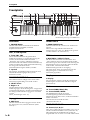 56
56
-
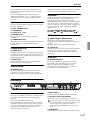 57
57
-
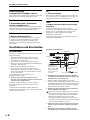 58
58
-
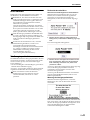 59
59
-
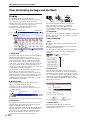 60
60
-
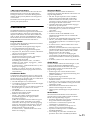 61
61
-
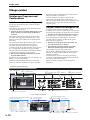 62
62
-
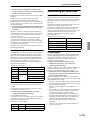 63
63
-
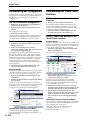 64
64
-
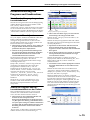 65
65
-
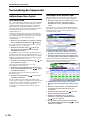 66
66
-
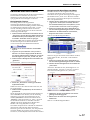 67
67
-
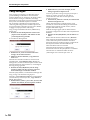 68
68
-
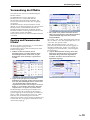 69
69
-
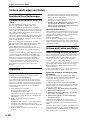 70
70
-
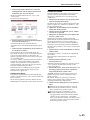 71
71
-
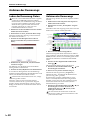 72
72
-
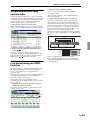 73
73
-
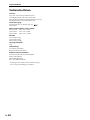 74
74
-
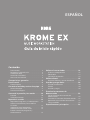 75
75
-
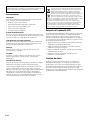 76
76
-
 77
77
-
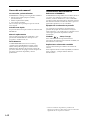 78
78
-
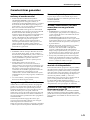 79
79
-
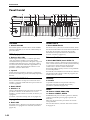 80
80
-
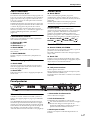 81
81
-
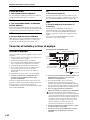 82
82
-
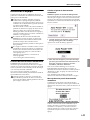 83
83
-
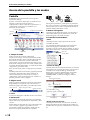 84
84
-
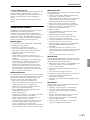 85
85
-
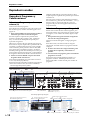 86
86
-
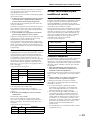 87
87
-
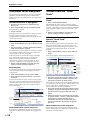 88
88
-
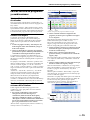 89
89
-
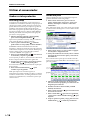 90
90
-
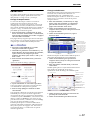 91
91
-
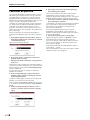 92
92
-
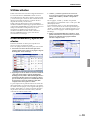 93
93
-
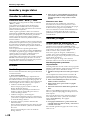 94
94
-
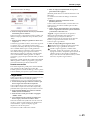 95
95
-
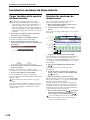 96
96
-
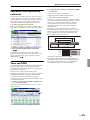 97
97
-
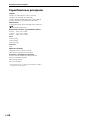 98
98
-
 99
99
-
 100
100
-
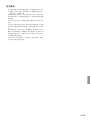 101
101
-
 102
102
-
 103
103
-
 104
104
-
 105
105
-
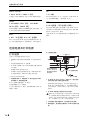 106
106
-
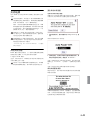 107
107
-
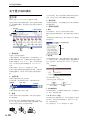 108
108
-
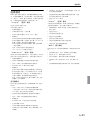 109
109
-
 110
110
-
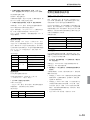 111
111
-
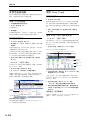 112
112
-
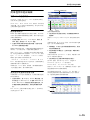 113
113
-
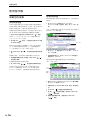 114
114
-
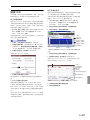 115
115
-
 116
116
-
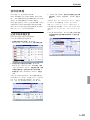 117
117
-
 118
118
-
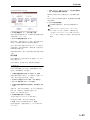 119
119
-
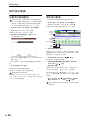 120
120
-
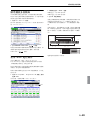 121
121
-
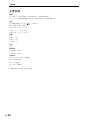 122
122
-
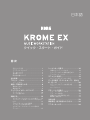 123
123
-
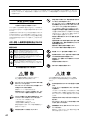 124
124
-
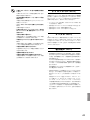 125
125
-
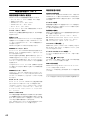 126
126
-
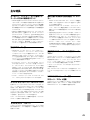 127
127
-
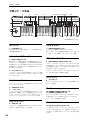 128
128
-
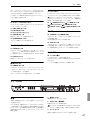 129
129
-
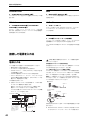 130
130
-
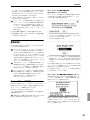 131
131
-
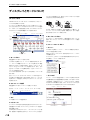 132
132
-
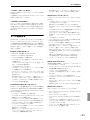 133
133
-
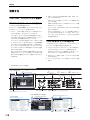 134
134
-
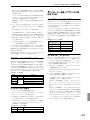 135
135
-
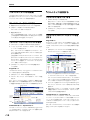 136
136
-
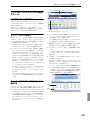 137
137
-
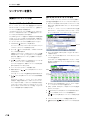 138
138
-
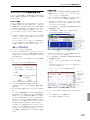 139
139
-
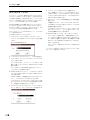 140
140
-
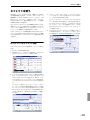 141
141
-
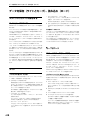 142
142
-
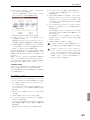 143
143
-
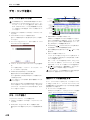 144
144
-
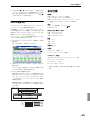 145
145
-
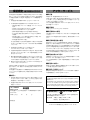 146
146
-
 147
147
-
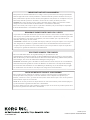 148
148
Korg KROME EX Guide de démarrage rapide
- Catégorie
- Matériel musical
- Taper
- Guide de démarrage rapide
dans d''autres langues
- English: Korg KROME EX Quick start guide
- español: Korg KROME EX Guía de inicio rápido
- Deutsch: Korg KROME EX Schnellstartanleitung
- 日本語: Korg KROME EX クイックスタートガイド
Documents connexes
-
Korg KROME EX Manuel utilisateur
-
Korg i3 Music Workstatio Mode d'emploi
-
Korg PA50sd Manuel utilisateur
-
Korg microSTATION Le manuel du propriétaire
-
Korg KROSS 88 MB Guide de démarrage rapide
-
Korg Nautilus Guide de démarrage rapide
-
Korg TRITONST Le manuel du propriétaire
-
Korg RK-100S Le manuel du propriétaire
-
Korg RK-100S 2 Le manuel du propriétaire
-
Korg MP10Pro Le manuel du propriétaire
Autres documents
-
Roland JD-XA Manuel utilisateur
-
Roland TB-3 Manuel utilisateur
-
Roland RD-300SX Le manuel du propriétaire
-
Zoom RT-123 Le manuel du propriétaire
-
Yamaha Metronome Manuel utilisateur
-
Vox Tonelab ST Le manuel du propriétaire
-
Yamaha EX7 Manuel utilisateur
-
Tascam DP-24 Troubleshooting Supplement
-
Zoom RT234 Le manuel du propriétaire